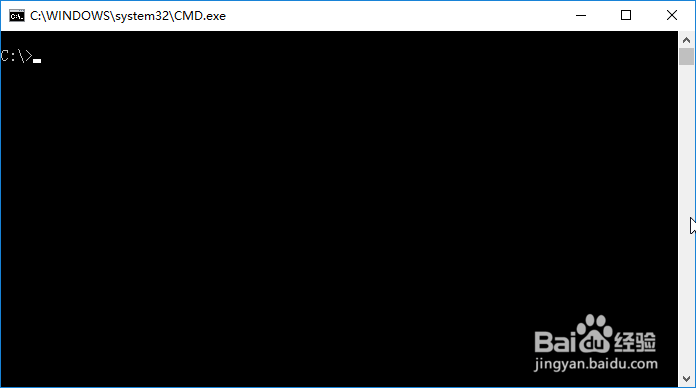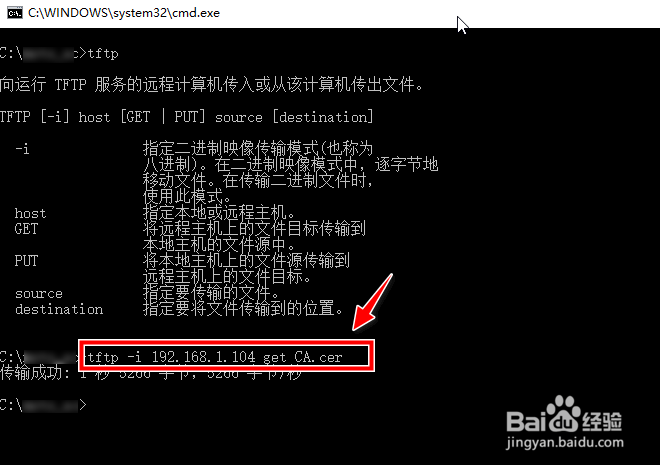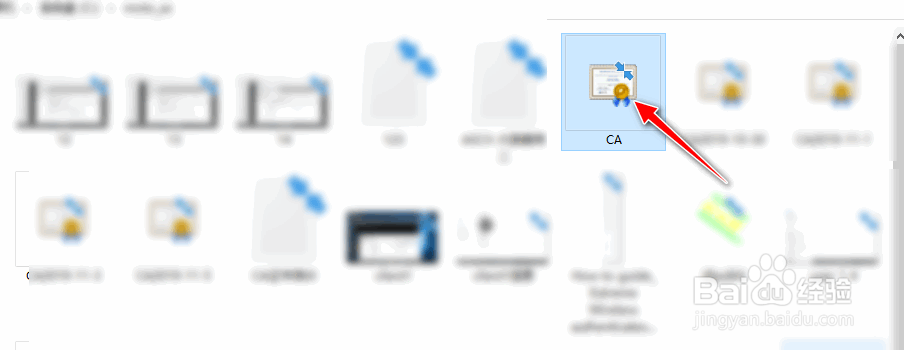如何使用Windows10系统自带的tftp客户端
1、运行tftpd64工具,作为tftp服务器,并设置tftp目录。
2、按Win+R键,打开运行对话框。
3、在运行对话框,输入cmd指令。
4、打开cmd窗口。
5、通过tftp客户端指令从tftp服务器下载文件,用get动作。示例:tftp -i 192.168.1.104 get CA.cer
6、查看通过tftp指令成功从tftpd服务器下载的CA.cer文件。
7、通过tftp方式上传文件到tftpd服务器,用put动作。示例:tftp -i 192.168.1.104put 123.txt
8、查看通过tftp指令成功上传tftpd服务器的123.txt 文件。
声明:本网站引用、摘录或转载内容仅供网站访问者交流或参考,不代表本站立场,如存在版权或非法内容,请联系站长删除,联系邮箱:site.kefu@qq.com。
阅读量:23
阅读量:78
阅读量:29
阅读量:70
阅读量:42